如何清除谷歌浏览器的缓存?充分指引你的浏览器缓存清理方法
 发布于2024-11-04 阅读(0)
发布于2024-11-04 阅读(0)
扫一扫,手机访问
浏览器长时间的使用会出现很多系统垃圾,不及时清理,就会导致浏览器卡顿,使用体验感明显下降。那么浏览器如何清理缓存呢?今天小编就以谷歌浏览器为例,教教大家具体的清除步骤。
方法/步骤
1、首先打开谷歌浏览器,点击右上角,选择设置按钮。
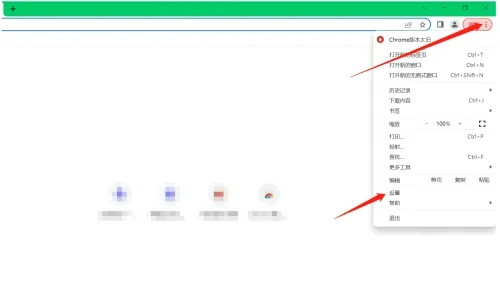
2、点击左侧“隐私设置和安全性”,选择清除缓存数据。
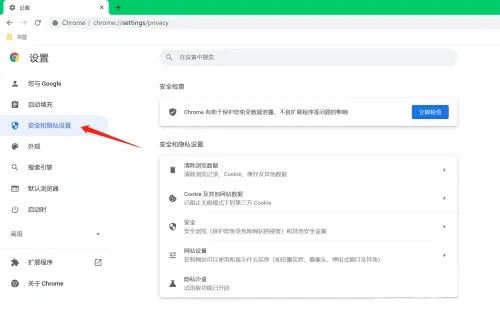
3、弹出如下所示的“清除浏览数据”窗口。我们选择要清除的时间范围以及要清除的数据类型。最后,我们点击“清除数据”按钮即可进行清除。
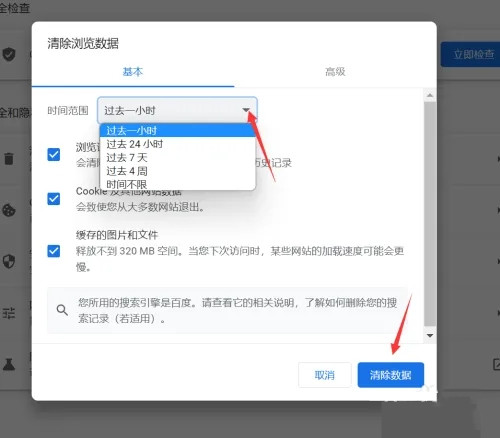
本文转载于:https://www.win10h.com/jiaocheng/41877.html 如有侵犯,请联系admin@zhengruan.com删除
下一篇:设置傲软投屏的屏幕分辨率步骤
产品推荐
-

售后无忧
立即购买>- DAEMON Tools Lite 10【序列号终身授权 + 中文版 + Win】
-
¥150.00
office旗舰店
-

售后无忧
立即购买>- DAEMON Tools Ultra 5【序列号终身授权 + 中文版 + Win】
-
¥198.00
office旗舰店
-

售后无忧
立即购买>- DAEMON Tools Pro 8【序列号终身授权 + 中文版 + Win】
-
¥189.00
office旗舰店
-

售后无忧
立即购买>- CorelDRAW X8 简体中文【标准版 + Win】
-
¥1788.00
office旗舰店
-
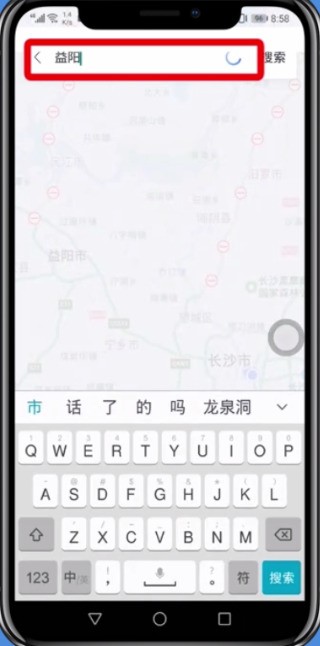 正版软件
正版软件
- 百度地图中设置投影的操作方法
- 1、首先,点击打开网络地图,点击搜索,输入地址。点击【到这去】2、然后点击屏幕下方的【开始导航】。3、进入导航后,点击右下角的【更多】。4、点击【更多设置】。5、找到并点击【导航视角】,点击【HUD】。6、点击右下角的【投影】可以选择正反方向。然后我们就可以使用手机投影了,手机的角度和摆放位置要自行调整,找到最佳投影位置即可。
- 9分钟前 0
-
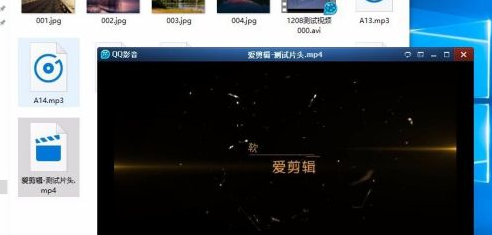 正版软件
正版软件
- 爱剪辑如何去除片头爱剪辑字样-爱剪辑去除片头爱剪辑字样的方法
- 很多刚刚下载接触爱剪辑的用户,不是很熟悉爱剪辑如何去除片头爱剪辑字样?下文小编就为各位带来了爱剪辑去除片头爱剪辑字样的方法,让我们一同来下文看看吧。因为爱剪辑软件存在这一问题,自动添加的片头和片尾在输出时无法删除,需要借助其他软件来进行编辑处理。我们可以利用格式工厂自带的剪辑功能进行片头片尾的去除。我们找到并点击打开“视频合并”功能导入我们的视频素材,然后点击“选项”,进行剪辑点的选取。利用视频的播放开始以及暂停功能,确定爱剪辑字样的起始段:片头以及片尾部分。选取好了之后,点击确定,然后输出我们要保留的片
- 19分钟前 去除 爱剪辑 0
-
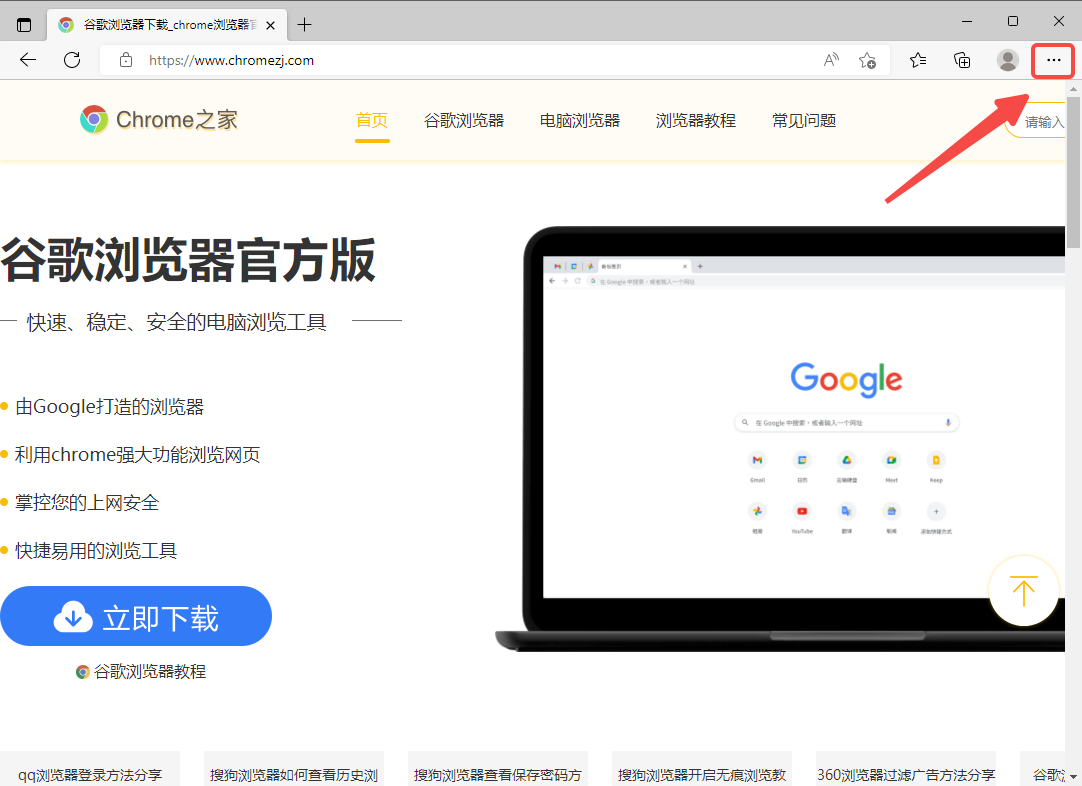 正版软件
正版软件
- Edge浏览器显示确认关闭窗口提示
- Edge浏览器显示确认关闭窗口提示?我们使用edge浏览器的时候希望可以有确认关闭窗口的提示,怎么操作!一般浏览器在你关闭窗口前会被询问你是否要关闭,但是用户在使用edge浏览器的时候,发现没有这个提示功能,这样我们使用浏览器的时候,就不方便,那么该如何开启提示呢,小编下面整理Edge浏览器显示确认关闭窗口提示方法步骤,不会的话,跟着我一起往下看吧!Edge浏览器显示确认关闭窗口提示首先打开Edge浏览器,然后在浏览器右上角找到由三个点组成的“更多”图标,并点击它。2、点击之后会在下方弹出Edge浏览器的
- 29分钟前 Edge浏览器 确认关闭 0
-
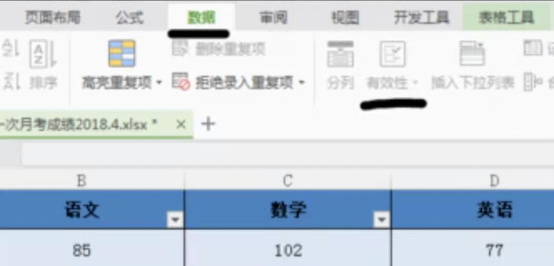 正版软件
正版软件
- WPS表格下拉菜单怎么做
- WPS表格下拉菜单怎么做:选中要设置下拉菜单的单元格后,依次点击“数据”,“有效性”,再在弹出的对话框中进行相应设置后,以此来下拉我们的菜单。WPS作为一款功能强大的办公软件,其自身拥有的能够编辑文档、统计数据表格等的功能,为很多需要和文字、数据等打交道的人们提供了很多的方便。而要想熟练地运用WPS软件为我们提供很多方便,就需要我们能够先掌握住WPS软件的各种非常基本的操作,在这篇文章里,小编就给大家分享一下怎么在用WPS软件做出的WPS表格中进行下拉菜单的操作。在打开WPS表格后,首先用鼠标选中需要设置
- 44分钟前 下拉菜单 WPS表格 0
-
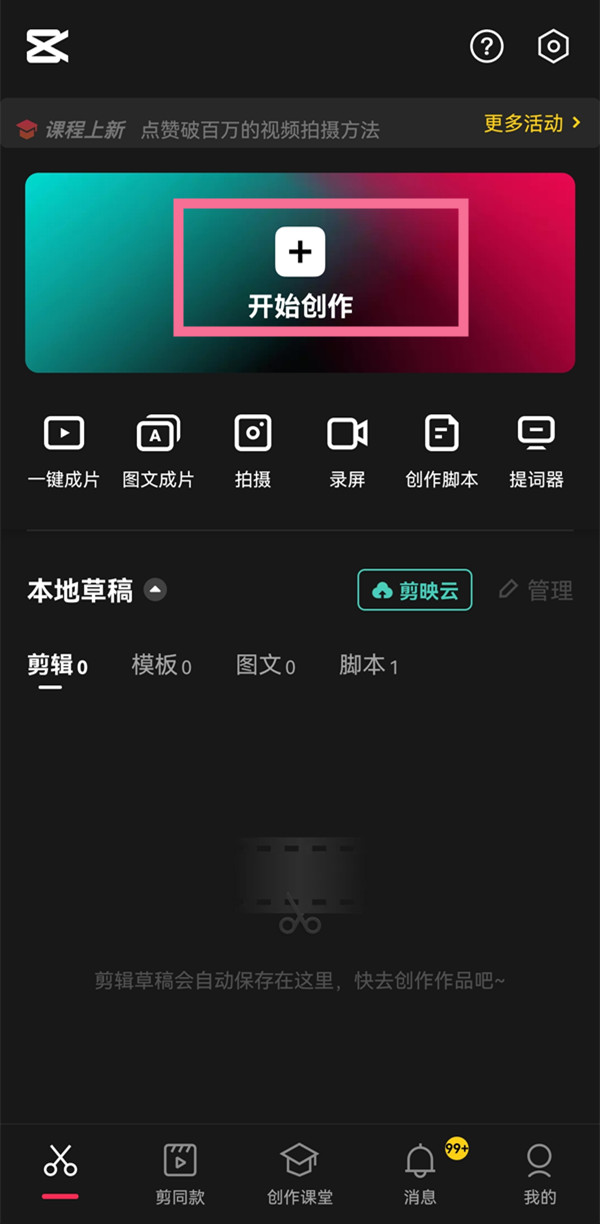 正版软件
正版软件
- 剪映怎么修改视频尺寸-剪映修改视频尺寸的方法
- 近日有一些小伙伴咨询小编剪映怎么修改视频尺寸?下面就为大家带来了剪映修改视频尺寸的方法,有需要的小伙伴可以来了解了解哦。第一步:打开剪映APP,点击首页中的【开始创作】。第二步:上传视频后,点击【比例】,选择一种尺寸比例即可。
- 59分钟前 剪映 修改视频尺寸 0
相关推荐
热门关注
-

- Xshell 6 简体中文
- ¥899.00-¥1149.00
-

- DaVinci Resolve Studio 16 简体中文
- ¥2550.00-¥2550.00
-

- Camtasia 2019 简体中文
- ¥689.00-¥689.00
-

- Luminar 3 简体中文
- ¥288.00-¥288.00
-

- Apowersoft 录屏王 简体中文
- ¥129.00-¥339.00








